如何在 Excel 中每隔 N 行重複標題行?
在 Excel 中處理龐大的資料集時,您是否需要不斷向上滾動以檢視列標題?當您向下滾動行時,是否難以記住哪些列包含哪些資料?我們為您提供瞭解決方案,所以不要害怕!本課程將引導您完成在 Excel 中每隔 N 行重複標題行的過程,這將使您更輕鬆地瀏覽資料並保持上下文。
在 Excel 中,標題行通常包含描述每列內容的標籤。在處理較長的資料集時,當您向下滾動時,列標題可能會變得不可見,從而難以準確理解資料。透過定期重複標題行,無論您在電子表格中的哪個位置,都可以清楚地瞭解每列中的資訊。
每隔 N 行重複標題行
在這裡,我們將首先插入一些分頁符,然後選擇標題列,最後更改檢視以完成任務。因此,讓我們看看一個簡單的過程,瞭解如何在 Excel 中每隔 N 行重複標題行。
步驟 1
考慮一個 Excel 表格,其中您的資料以表格格式顯示。
首先,選擇要插入分頁符的單元格範圍,然後單擊“頁面佈局”下的“分頁符”,並選擇“插入分頁符”。然後重複分頁符。
選擇單元格 > 頁面佈局 > 分頁符 > 插入分頁符。
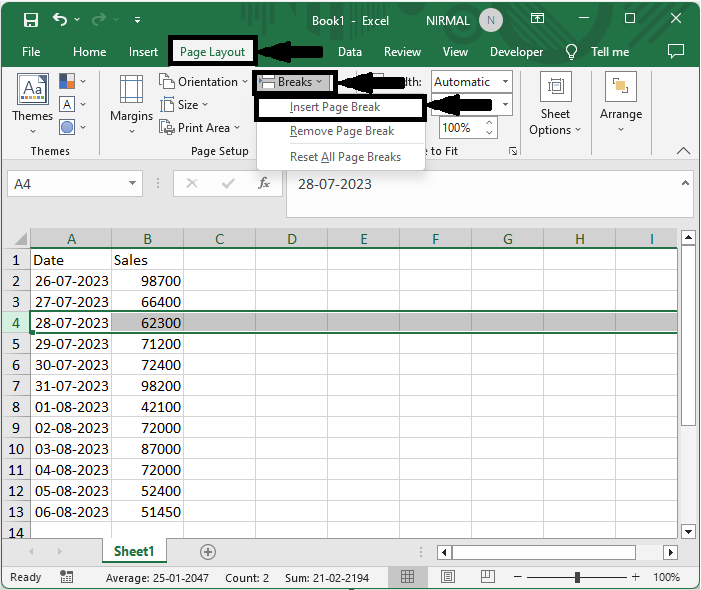
步驟 2
然後單擊“頁面佈局”,然後在“頁面設定”下單擊“錨點”。然後在“重複標題行”下選擇要重複的列,然後單擊“確定”。
頁面佈局 > 錨點 > 選擇列 > 確定。
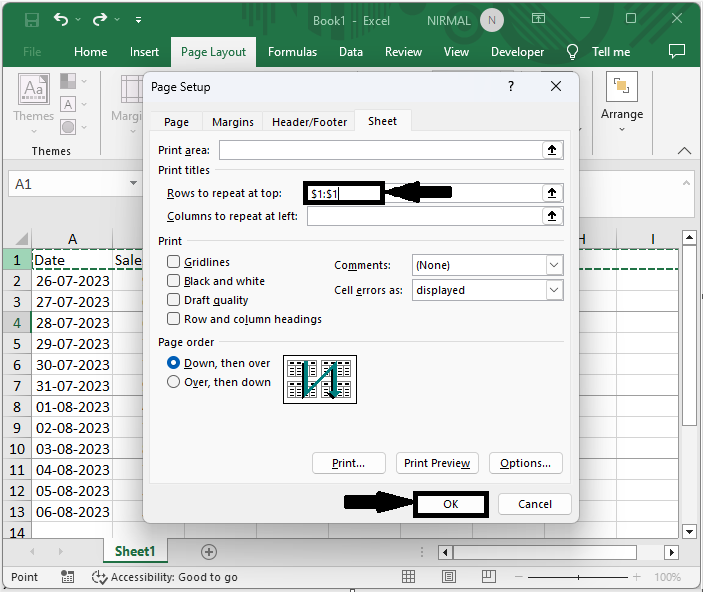
步驟 3
然後點選 Ctrl + P。然後您將看到標題將在每個頁面中重複。
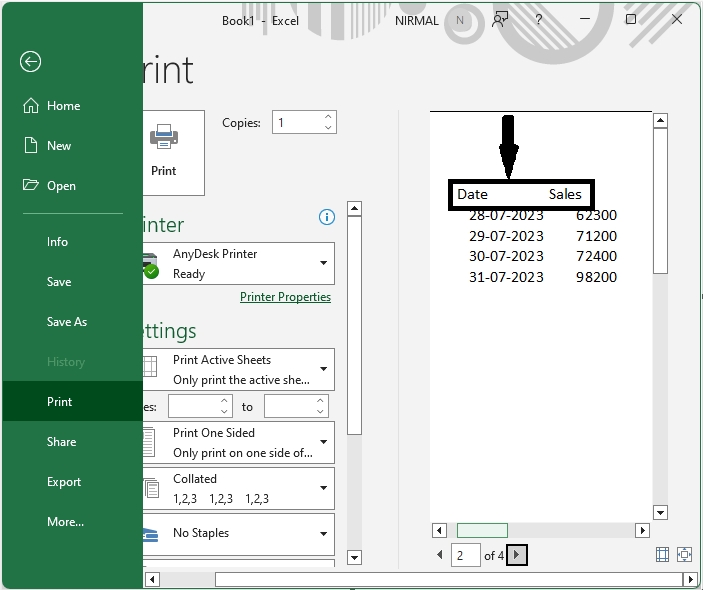
這就是如何在 Excel 中每隔 N 行重複標題行的方法。
結論
在本教程中,我們使用了一個簡單的示例來演示如何在 Excel 中每隔 N 行重複標題行,以突出顯示特定資料集。

廣告

 資料結構
資料結構 網路
網路 關係型資料庫管理系統
關係型資料庫管理系統 作業系統
作業系統 Java
Java iOS
iOS HTML
HTML CSS
CSS Android
Android Python
Python C 語言程式設計
C 語言程式設計 C++
C++ C#
C# MongoDB
MongoDB MySQL
MySQL Javascript
Javascript PHP
PHP